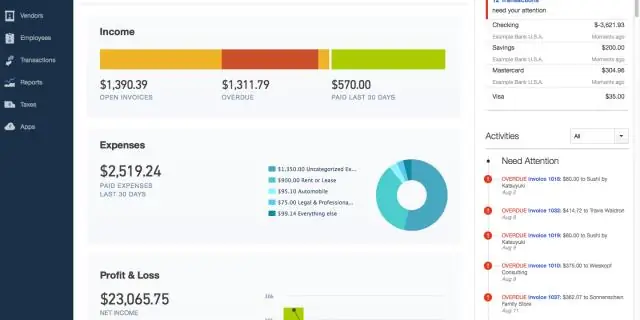
Sadržaj:
- Autor Stanley Ellington [email protected].
- Public 2023-12-16 00:14.
- Zadnja izmjena 2025-01-22 15:53.
QuickBooks Online
Za početak odaberite "Registri" iz menija Bankarstvo, a zatim odaberite račun iz padajućeg izbornika Naziv registra. Kliknite na transakciju koju želite nepomiriti , a zatim izbrišite "R" na vrhu transakcije da promijenite njen status u nepomireno.
U ovom slučaju, kako da poništim bankovno usaglašavanje u QuickBooks online?
U okviru Alati izaberite Pomirite se . Na Pomirite se stranicu računa, odaberite Historija po računu. Na stranici Istorija po nalogu izaberite period Račun i Izveštaj da biste ga locirali pomirenje to poništiti . Sa padajuće liste kolona Radnja izaberite Poništi.
Nadalje, postoji li dugme Poništi u QuickBooks online? Možeš poništiti transakcije klikom na Clear ili Dugmad za vraćanje u QuickBooks . Pritisnite Clear dugme to izbrisati sve informacije koje ste dodali u novoj transakciji koje još niste sačuvali u jednom od centara za kupce, zaposlene ili dobavljače. Ili kliknite Vrati to poništiti sve promjene napravljene od prethodnog spremanja.
kako da poništim mjesec u QuickBooks online?
Evo kako:
- Idite na karticu Računovodstvo na lijevoj ploči.
- U odjeljku Vaša kompanija odaberite Kontni plan.
- Odaberite račun na kojem radite i kliknite na View Register.
- Odaberite transakcije koje želite poništiti.
- Nastavite da kliknete na status R dok se ne prikaže prazno ili obrisano (C).
- Kliknite na Sačuvaj.
Kako da popravim izbrisanu usklađenu transakciju u QuickBooks online?
Evo kako:
- Kliknite na ikonu zupčanika u gornjem desnom uglu i odaberite Dnevnik revizije.
- Potražite izbrisanu transakciju i kliknite Pregled.
- Kliknite na strelicu kada je kreirana i obrisana.
- Obratite pažnju na detalje transakcije.
- Ponovo kreirajte transakciju ručno klikom na meni Kreiraj (+).
Preporučuje se:
Kako da izbrišem preplatu u QuickBooks online?
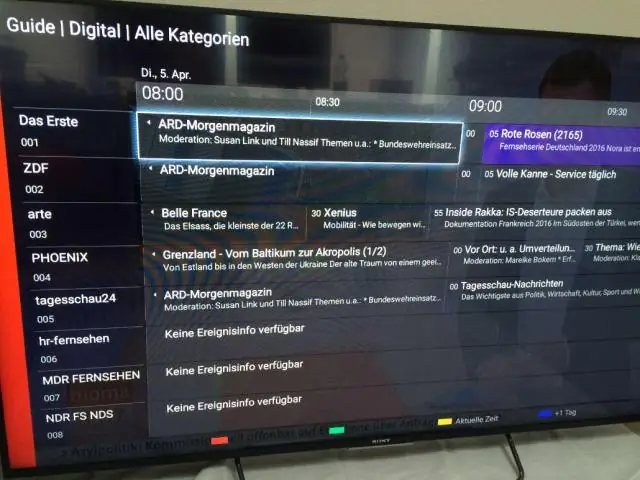
Kako da poništim preplatu na fakturi? Izaberite ikonu plus (+) na traci sa alatkama. U odjeljku Dobavljači odaberite Provjeri. U koloni Račun odaberite Potraživanja. Unesite iznos kredita, unaprijed ili preplaćenog iznosa u kolonu Iznos. U koloni Kupac odaberite kupca. Odaberite Sačuvaj i zatvori
Kako mogu promijeniti usaglašavanje u QuickBooks online?

Kliknite na ikonu zupčanika na vrhu i odaberite pomiriti. Na vrhu ekrana kliknite na istoriju po nalogu, ovo će prikazati stranicu za istoriju po nalogu. Kliknite na račun koji želite urediti i odaberite period izvještaja. Traženi račun možete pronaći gledajući datum završetka na izvodu
Kako da snimim odbijeni ček sa QuickBooks online?
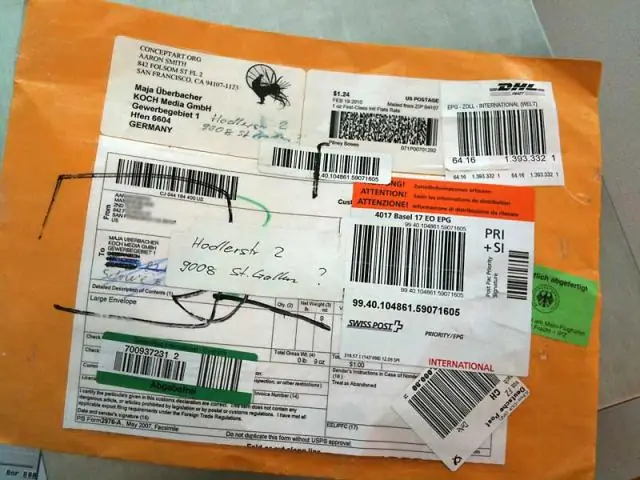
Slijedite pet koraka u nastavku da biste snimili odbijeni ček u QuickBooks Online: Zabilježite smanjenje stanja banke. Idite na meni Troškovi. Zabilježite trošak naknade za NSF u QuickBooks Online. Idite na Fakture u QuickBooks Online. Naplatite korisniku naknadu za NSF (opciono)
Kako mogu promijeniti račune u QuickBooks online?

Uređivanje naloga: Izaberite Računovodstvo sa levog menija. Pronađite račun koji želite urediti. Odaberite padajuću strelicu pored stavke Istorija naloga ili Pokreni izveštaj (u zavisnosti od naloga). Odaberite Uredi. Napravite sve željene promjene i kliknite na Sačuvaj i zatvori
Kako mogu promijeniti lozinku za datum zatvaranja u QuickBooks online?

Možete promijeniti lozinku ako ste je izgubili ili zaboravili. Otvorite svoj QuickBooks nalog i idite na meni Uredi, kliknite na Preferences. Sada kliknite na Računovodstvo. Idite na Postavke kompanije, odaberite Postavi datum/lozinku. Odaberite datum zatvaranja. Sada unesite lozinku za datum zatvaranja
